Знание ПК — в резюме пример дополнительной информации, которая повышает шансы соискателя на получение желанной работы. В зависимости от должности этот пункт может быть как на пару строчек, так и довольно подробным. Главное — чтобы сведения были правдивыми.
Уровень владения ПК для резюме
С этим пунктом часто возникают проблемы. Дать адекватную характеристику здесь действительно непросто. Обратимся к опыту HR-специалистов. Какие формулировки они считают грамотными и информативными?
Степень владения компьютером в резюме (пример)
|
Что подразумевается |
Ошибочные суждения |
|
|---|---|---|
|
Начальный |
Знание основного функционала операционной системы (переименование, копирование и перемещение файлов, работа в текстовом редакторе, создание и сохранение документов) |
Включение (выключение) системного блока, наличие страницы в социальной сети |
|
Владение офисными программами Word и Excel, работа с электронной почтой, различными браузерами |
Умение печатать 10 пальцами |
|
|
Уверенный |
Владение всеми программами из пакета MS Office, специализированными программами, системами управления проектами |
Знакомство с одной специализированной программой |
|
Продвинутый |
Умение устранить технические неполадки, ошибки программного обеспечения, навыки программирования |
Умение поставить программу через установщик |
Компьютерные программы: список для резюме
Перечислить их необходимо. Так работодатель получит представление о том, придется ли учить нового сотрудника обращению с конкретным софтом. Хорошо, если он понимает, к примеру, что такое CRM. Но с какой системой он имел дело? Очевидно, что у 1C, «Битрикс-24» и Trello есть своя специфика.
Поэтому нужно перечислить все известные программы ПК для резюме: список можно сократить путем группировки:
- офисные;
- профессиональные;
- дополнительные.
С дополнительным главное — не переборщить. Упомянуть стоит те, с которыми вы можете столкнуться в данной сфере деятельности (например, софт для электронной подписи пригодится и в торговле, и в бухгалтерии, и в менеджменте). Но переводчику сообщать, что, помимо электронных словарей и Translation memory, он владеет CorelDraw и неплохо создает чертежи, нет смысла.
Стоит упомянуть, в какой степени какими программами владеете, в резюме; пример: «Налогоплательщик ЮЛ» (продвинутый пользователь), 1С:Бухгалтерия (уверенный), 1С:Торговля и Склад (средний).
Компьютерные программы для резюме
Хотя каждый специалист знает свой перечень, мы все же приведем основные наименования для разных групп специальностей. Это пригодится на случай, если вы долго работали с одним продуктом и со временем забыли о другом. Тем не менее, навыки остались, и игнорировать их не стоит.
Владение ПК в резюме (примеры)
Навыки работы на компьютере в резюме надо указать обязательно, даже минимальные. Ведь мало какая профессия сегодня обходится без него.
Знание компьютера при устройстве на работу порой имеет решающее значение. Причем речь даже не о специальностях, напрямую связанных со сферами IT и интернет. Электронный документооборот, единая база по товарам и клиентам для всех филиалов и т.п. - таковы реалии современной деятельности компаний, независимо от области деятельности. А следовательно, помимо солидного практического опыта и основательных знаний следует понимать хотя бы на базовом уровне принципы работы за компьютером, как общие, так и связанные непосредственно с профессией. И не менее важно указать это при отклике на вакансию.
Каким же образом обозначаются уровни владения компьютером для резюме ? Как правило, в этом случае используются следующие формулировки:
На уровне пользователя. Это базовый уровень, который предполагает, что вы хорошо знакомы с операционной системой Windows и ее стандартными приложениями.
Пользователь, уверенный пользователь. Помимо базовых знаний сюда добавляется умение работать с офисными приложениями, а также способность работать с браузерами и быстро искать информацию в интернете.
Пользователь, продвинутый пользователь. Указание такого уровня подразумевает, что вы не только хорошо знаете стандартные и офисные приложения, но имеете навыки работы в узкоспециализированных программах, связанных с вашим родом деятельности.
При составлении резюме следует не только обозначить свой уровень знания компьютера, но и указать конкретно, что вы знаете, умеете, можете. При этом следует отталкиваться от требований, указанных в объявлении, и от рода деятельности. Так, скажем, вы можете прекрасно знать программу Photoshop, но вряд ли она пригодится, если вы претендуете на вакансию бухгалтера. В этом случае в резюме логичнее написать об умении работать в «1С». Если же на собеседовании вам зададут вопрос о знании иных, не профессиональных, программ (порой рекрутеры спрашивают об этом, чтобы лучше оценить степень компьютерной «продвинутости» кандидата), вы можете перечислить все свои умения и навыки.
И еще несколько замечаний по указанию уровня владения компьютером. Во-первых, обязательно указывайте эту информацию в резюме отдельным блоком, чтобы лучше структурировать документ и улучшить его читабельность. Во-вторых, пишите не общими словами, а конкретно указывая программы, приложения, графические редакторы, языки программирования, которые вы знаете и которые могут пригодиться вам на новой работе. В ряде случаев следует указать версию программу или уровень владения каждой из них. В-третьих, если вы имеете высокую скорость печати (более 200 ударов в минуту), будет целесообразно отметить это в резюме.
Владение набором офисных приложений, особенно word и excel, сегодня является необходимым, а в некоторых случаях обязательным умением во многих профессиях направлениях жизнедеятельности. Наша программа word и excel обучение для начинающих, предназначена в первую очередь для тех, кому необходимо освоить данные программы комплексно и основательно, с подробным описанием всех необходимых инструментов и настроек. Курсы ворд и эксель, это тот минимум, освоив который, вы сможете самостоятельно работать практически в любой отрасли выполняя основные офисные задачи по обороту документов и различным видам отчетности. Многие полагают, что обучение ворд и эксель для чайников - это нечто недостаточное для того, чтобы быстро продвигаться в обучении и в профессии, но под таким, несколько шутливым названием, кроется грамотно разработанная программа обучению ворд и эксель, позволяющая осваивать предмет легко и эффективно, а главное, программа эксель обучение для начинающих пошагово позволяет внести ясность осваиваемого направления на каждом этапе.
Функции и возможности Microsoft Excel
MS Excel - универсальный и многофункциональный табличный редактор, функции которого не ограничиваются созданием и редактированием электронных таблиц. С помощью данного приложения можно значительно повысить эффективность и скорость решения широкого спектра профессиональных задач - от создания баз данных, их анализа и группировки с помощью фильтров до сложных вычислений с различными коеффициентами, визуализации и прогнозирования.
Навыки работы в Эксель незаменимы для специалистов, работающих в следующих сферах:
- Финансовая и экономическая аналитика;
- Бухгалтерский учет;
- Маркетинговые и социологические исследования;
- Научная деятельность;
- Банковская сфера и работа с кредитами;
- IT-сфера, SEO-оптимизация и продвижение;
- Работа с базами данных в различных сферах.
В вышеуказанных сферах вам потребуется владение Excel на уровне продвинутого пользователя, но для менеджеров и других офисных сотрудников в большинстве случаев достаточно базовых навыков применения табличного редактора. Во-первых, это станет большим преимуществом при трудоустройстве, а во-вторых - действительно поможет вам справляться с работой легче и быстрее.
Востребованность специалистов по Word и Excel
Несмотря на то, что научиться работать в экселе с нуля сейчас можно практически в любом учебном центре по компьютерным технологиям, специалистов, владеющих данными программами на должном уровне, не хватает. Большинство людей, приходящих на курсы ms office excel, и считающих что умеют более-мене в этих программах работать, на самом деле не дотягивают и до самого начального уровня. Но, правильное представления о своих умениях, позволяют нам не только выбрать правильно обучающий курс, но и иметь возможность претендовать на определенное место работы. Востребованность специалистов ворд и эксель, это одна сторона медали, другая сторона - их профессионализм и умение. Поэтому, эксель для чайников обучение необходимо пройти каждому, хотя бы для того, чтобы понять, на каком уровне владения программами word и excel мы находимся, и правильно ли мы делаем, что изучаем эксель с нуля или нам необходимо ms excel обучение более высокого уровня. И даже, если вы имеете начальный уровень владения программами Excel и Word, но изучение проводили самостоятельно, то на курсах вы сможете систематизировать свои знания и найти много нового в, казалось бы, понятных вещах. Ну а если проходить обучение по более сложным уровням владение офисными программами, то лучше сразу прибегать к услугам специализированных центров - вы сэкономите не только время и деньги, но и ваши нервы.
Вам пригодится знание следующих инструментов MS Excel:
- Хранение данных - создание таблиц, баз, списков, листов и книг;
- Способы обработки данных - поиск, фильтрация, форматирование и группировка по параметрам;
- Методы вычислений, анализа и прогнозирования на основе имеющихся данных;
- Визуализация данных в графиках и диаграммах;
- Логические, текстовые, математические и статистические функции;
- Формулы для быстрых вычислительных операций с большими массивами данных;
- Макросы, сводные таблицы и другие инструменты.
С чего начинать изучение, с Word или Excel
Традиционно, изучение начинается с word, программа позволяет фундаментально освоить клавиатуру и основные навыки работы с текстом и информацией различного характера. После освоения программы Word, программа Excel осваивается легче, хотя бы потому, что у вас появляется уверенный навык печатания на клавиатуре. Работа в excel обучение для чайников подразумевает владение компьютером не только на базовом уровне, но и на уровне уверенного пользования. Если Word - программа, необходимая практически каждому, как инструмент создания, редактирования, отправки и получения любого документа, то Excel, это специализированная программа, которая, возможно, необходима и не каждому, но владение этим инструментом, даже на элементарном уровне, откроет перед вами массу возможностей. Поэтому, кроме Word, очень рекомендуется пройти эксель для чайников обучение. Данная связка - word и excel, очень популярна как популярный навык любого специалиста.
Как быстро освоить Ворд и Эксель
Для опытных пользователей компьютера применение основных компонентов программного пакета на поверхностном уровне не составляет сложностей. Открыть файл, прочитать или набрать текст, сохранить документ - это действия, с которыми сталкивается абсолютно каждый человек, работающий с компьютером. Освоив любое приложение, входящее в Microsoft Office, вы сможете понять логику интерфейса и меню, и базовые операции в дальнейшем станут интуитивно понятными.
Совсем иная ситуация, если вы начинающий пользователь ПК или инструменты Office необходимы вам в профессиональных целях. В первом случае отсутствие навыков применения офисных приложений, в частности, текстового редактора Word, является серьезным препятствием для дальнейшего освоения всех возможностей персонального компьютера. Поэтому изучение Office для начинающих должно вестись на системной основе с подробным освоением базовых функций, меню и панели инструментов.
Освоить MS Office для профессионального применения еще сложнее - большинство рядовых пользователей не знают о 95% возможностей текстового редактора Ворд и табличного редактора Эксель, если этого не требует их работа.
Самостоятельное обучение требует много времени, самодисциплины и способности к концентрации, поэтому оптимальным решением будет обучение на специализированных курсах, посвященных обучению Word и Excel с нуля. В этом вам помогут Курсы компьютерной грамотности (Windows, Word, Excel) и Курсы Excel (Эксель) - базовый уровень , которые проходят в ГЦДПО. Если вы стремитесь стать профессионалом в применении табличного редактора, к вашим услугам
«Дополнительные навыки» – один из важных блоков, в котором описывается владение компьютером в резюме, интернетом и специализированными программами, указывается информация о наличии, например, водительских прав, специализированных знаний. Обычно при заполнении данного блока в резюме сложности очень часто возникают с определением навыков работы с компьютером, в резюме часто не указываются компьютерные программы, офисные приложения, которыми владеет соискатель.
- пользователь, продвинутый пользователь, программист, администратор;
- на уровне пользователя, профессиональный уровень;
- пользователь, уверенный пользователь, продвинутый пользователь, профессиональный уровень.
Хотите получить резюме, в котором максимально выгодно представлены ваши навыки?
Мы уже не первый год оказываем профессиональную помощь соискателям в составлении резюме. Наши клиенты получают не только грамотные, но и эффективные резюме с правильно расставленными акцентами.
Предлагаем вам на русском или английском языке. С нами вы значительно повысите свои шансы на трудоустройство.
Как принято указывать навыки работы с компьютером в резюме – основные правила
- Информацию о степени владения компьютером в резюме необходимо указывать отдельным разделом. Это улучшает читабельность и добавляет тексту резюме эстетичности. Информация должна быть лаконичной, четкой, правдивой.
- Помимо уровня владения ПК рекомендуется отметить знание общепринятых и специализированных программ, офисных приложений (например, Excel, Word, Internet, Power Point, Outlook Express), операционных систем, графических редакторов, специальных бухгалтерских и кадровых программ, языков программирования, баз данных.
- Сразу стоит подчеркнуть, что перечень необходимым компьютерных программ, о знаниях и навыках работы с которыми стоит писать в резюме, в зависимости от профессии может существенно отличаться. Например, бухгалтерам стоит сказать об умении работать с бухгалтерскими программами (1С: Бухгалтерия), офисными приложениями, текстовым редактором MS Word, MS Excel. Для некоторых должностей будет важным наличие навыков работы в MS Access или же в Power Point. Веб-дизайнерам – работа в Adobe Photoshop и других графических редакторах, опыт работы с различными CMS.
- Перечисляя все программы, если есть особенности и нюансы в их работе, нужно для каждой описать уровень владения программой.
- При наличии высокой скорости печати (от 200 уд./мин.) в резюме это также целесообразно указать.
Уверены, что общаетесь с техникой на «ты»? Если вы не слышали хотя бы об одном из нижеперечисленных пунктов, значит, до "спеца" вы еще не доросли.
1. Незачем везде кликать по два раза
Двойным кликом вы открываете необходимые вещи в «винде». Однако в браузере, например, двойной клик будет уже перебором: можете случайно что-то заархивировать или добавить дважды. Если же это не про вас, то однозначно про кого-то из ваших знакомых.
2. Ставьте «слэши» или «бэкслеши» в нужных ситуациях
Скажем прямо: «/» - это слэш, а «\» - бэкслеш. Последние зачастую используются для указания адресов файлов Windows (C:\Program Files\Что-то), а слэши фигурируют в интернет-адресах (http: //www. Whatever.com/nonsense.html).
3. Записывайте точное сообщение об ошибке
Когда у вас слетает ПК, он зачастую старается сообщить вам, почему так случилось. В общем, увидите сообщение с закономерным, хоть и не всегда понятным, набором букв и цифр. Запишите все внимательно (можно сделать скриншот), чтобы потом вы могли «пробить» эту ошибку в Google или отослать ее вашей службе поддержки. Если же вы все-таки «проморгали», зайдите в Панель управления и проверьте архивные сообщения или отчеты по ошибкам.
4. Верните стертые ранее файлы к «жизни»
При удалении файлов с компьютера или карты памяти, они вообще-то не совсем удаляются с жесткого диска. Вы просто стираете индексовую информацию, которая подсказывает ПК место нахождения файла. После такого «стирания» компьютер, конечно же, рассматривает освободившееся место как новое поле для деятельности. Если же вы стерли что-то нежелательное, такие утилиты как Recuva помогут вам обрести эти файлы снова при условии, что вы не затерли тот файл чем-нибудь новым.Никогда не оставляйте ваши личные данные на жестком диске вашего старого ПК!
5. Очистите жесткий диск прежде, чем избавиться от него
Поскольку ваш компьютер не сразу избавляется от удаляемых вами файлов, просто отформатировать жесткий диск перед продажей или заменой компьютера будет недостаточно. Почему? Да потому, что кто-то может использовать приложение для восстановления стертых файлов и восстановить ваши «тайные» данные. Вариантов окончательного «стирания» достаточно, мы же посоветуем испробовать приложение CCleaner . Простой интерфейс и понятный функционал помогут вам освоиться на раз.
6. Не торопитесь ставить «галочки» при установке
Многие полезные приложения предлагают нам установить дополнительные панели инструментов и другие "бонусы". Бывает, одни из них «настаивают» на своей полезности (автоматически хотят установиться), поэтому нужно вручную снимать уже поставленную кем-то «галочку». В таких случаях лучше подумать дважды. Особенно, если вы понятия не имеете о том, какую информацию вообще передает или принимает предлагаемый вам «адд-он». Очень часто такие дополнения идут в комплекте с «главной» программой лишь потому, что они приносят дополнительные деньги разработчикам, а не потому, что они супер-полезны. В общем, смотрите, на что «подписываетесь» во время установки.
7. Опасайтесь вирусов, живущих в документах Office
Более опытные пользователи Microsoft Office могут полезно использовать встроенный Visual Basic для поддержки приложений, чтобы автоматически решать все сложные вопросы с макросами. Однако, разработчики вредоносных программ вполне могут использовать те же приемы, чтобы создавать вирусы, мешающие спокойно работать вам или вашим коллегам. По умолчанию, Office отключает все макросы и предупреждает, когда читаемый вами документ их содержит (чтобы активировать эту установку, выберите в Word -> Word Options -> Trust Center -> Trust Center Settings -> Macro Settings), так что в этом плане вы все-таки защищены.
8. Не забудьте о безопасности вашего ПК!
Любому новичку в работе с компьютером нужно сразу усвоить одно простое правило: любой компьютер, имеющий любые связи с "внешним" миром, подвержен угрозе заражения. Даже обычная флешка (при контакте с другими компьютерами) может таить неприятные неожиданности в виде вирусов и троянов. Что уж говорить о том, "как много нам открытий чудных" готовит Интернет. Особенно Всемирная Сеть коварна по отношению к неопытнм пользователям, наивно доверяющим яркой призывной рекламе и сайтам сомнительного содержания.
Наш совет - не проверяйте судьбу на прочность и одним решением избавьтесь сразу от многих потенциальных проблем. Просто установите антивирус. Благо, на рынке в наши дни достаточно качественных разработок, имеющих статус бесплатного ПО. А это значит, что за его использование платить не придется. Мы же рекомендуем бесплатно загрузить антивирус Avast! - один из лучших с своем роде.
9. Удаляйте «изжившие» себя программы
Если вы постоянно скачиваете и устанавливаете новые программы, вам не стоит заниматься ненужным коллекционированием - подчищайте бесполезные или старые программы. Чтобы это сделать, зайдите в Панель управления и Программы, пройдитесь по огромному списку и деинсталлируйте ненужные вам приложения. Возможно, придется заглянуть по адресу C:/Program Files/, чтобы выследить еще парочку неиспользуемых приложений. Чем меньше всякого «барахла» у вас на ПК, тем надежнее он будет работать.
10. Берегите свой ПК или ноут от пролитых напитков
Если уже поздно и это случилось, не паникуйте! Вы еще можете спасти данные от «капута», а вашу материнскую плату от сгорания. Быстро и уверенно выдерните кабель питания и выньте батарею. Не ждите, пока Windows выключится сам. Затем отключите все, что присоединено к ПК (сетевые кабели, USB-устройства) и вынимайте все «вынимаемые» компоненты, такие как оптический диск. Наклоните свой ПК так, чтобы жидкость вытекала туда же, откуда она и пришла. Но будьте осторожны: вы же не хотите «загнать» ее еще глубже. Если влага находится на поверхности компьютера, уберите ее полотенцем. На этой стадии у вас есть два варианта: 1) самостоятельно разобрать ПК и протереть электронику или 2) отдать его на осмотр «спецам». Выбор за вами.
11. Выключите функцию контроля учетных записей пользователей
И Vista, и Windows 7 предусматривают эту функцию: вам затемняют экран и «выбрасывают» окно при установке приложений или изменении системных настроек. Хотя эта функция и может быть полезной, не позволяя самопроизвольно установиться всяким непонятным приложениям, она может и раздражать. В любом случае, подкорректировать настройки функции можно в панели управления Учетных записей пользователя. Нажмите Учетные записи пользователей -> Изменение параметров контроля и можете сделать так, чтобы вас предупреждали, но не затемняли при этом экран.
12. Не работайте в админском аккаунте
Многие из нас привыкли делать свои дела на ПК в качестве администратора. Конечно, так гораздо удобнее при установках новых программ - не надо вылогиниваться и залогиниваться, работая под обычным аккаунтом. Однако работа в «админке» также делает систему более податливой вирусам и вредносному ПО. Так что избегайте такой практики.
Удобно добавить пользователя в группу "опытные пользователи" и использовать его для обычного времяпрепровождения в сети, переключаясь на администратора для серьезных настроек системы.
13. Держите Панель управления в виде «иконок»
Категории и разделы Панели управления могут оказаться очень полезными в любой момент. Выберите Классический вид (в Vista) или большие иконки в меню Вида (в Windows 7), и получите быстрый доступ ко всем возможностям панели.
Упорядочьте хаос вашей системной строки, поставив все иконки парами.
14. Очищайте область уведомлений
Очень часто приложения размещаются именно в области уведомлений (ряд иконок в правой нижней части панели задач) и остаются там без вашего ведома. Обратите на них внимание. Откройте Панель управления -> Все элементы -> Значки области уведомлений и определитесь, какие из значков вам необходимо созерцать во время работы, а какие лучше отключить. В последнем случае память вашего ПК может даже сказать вам «Спасибо».
15. Регулируйте настройки энергопотребления
Тем, кто пользуется ноутбуком, всегда полезной будет информация об уровне заряда батареи. Откройте настройки Электропитания в Панели управления и выберите подходящие вам настройки. Там же можено выбрать свой собственный план электропитания, который больше всего удовлетворит ваши «компьютерные нужды».
Можно настроить ноутбук на максимальную производительность при доступном подключении к электросети и заставить его же автоматически переключаться в режим энергосбережения при чтении книги на диване либо в кафе.